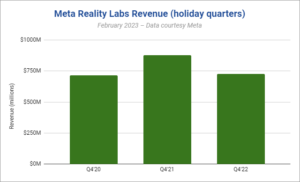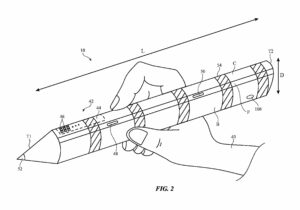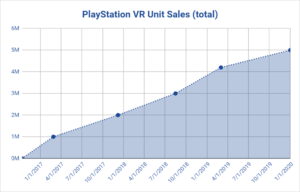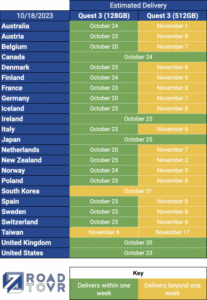Oculus Link og Oculus Air Link (også kaldet Quest Link og Quest Air Link) giver dig mulighed for at bruge dit Quest-headset til at spille PC VR-spil, hvilket åbner op for en verden af højkvalitetsindhold, som du simpelthen ikke finder i Quest Store. Her er en oversigt over de Oculus Link og Air Link anbefalede systemkrav og hardwarespecifikationer, og hvad du skal bruge for at bruge Quest, Quest 2, Quest 3 eller Quest Pro til at spille Rift- og SteamVR-spil på din pc.
Opdateret – 24. marts 2024
Ønsker du at gøre din Quest 3-spiloplevelse endnu bedre? Gå ikke glip af vores topvalg for det mest essentielle Quest 3-tilbehør.
Anbefalede pc-specifikationer for Oculus Link & Air Link
Du skal bruge en rimelig kraftig pc for at spille Rift- og Steam-spil på Quest via Oculus Link & Air Link, selvom mange moderne gaming-pc'er med NVIDIA- eller AMD-grafikkort vil passe til regningen. Her er den pc-hardware, du skal bruge, for at Quest, Quest 2, Quest 3 og Quest Pro kan fungere på pc.
Oculus Link & Air Link kompatible grafikkort
| GPU | Understøttet |
Ikke i øjeblikket understøttet |
| NVIDIA Titan Z | ✖ | |
| NVIDIA Titan X | ✔ | |
| NVIDIA GeForce GTX 970 | ✔ | |
| NVIDIA GeForce GTX 1060 (desktop, 3GB) | ✖ | |
| NVIDIA GeForce GTX 1060 (desktop, 6GB) | ✔ | |
| NVIDIA GeForce GTX 1060M | ✖ | |
| NVIDIA GeForce GTX 1070 (alle) | ✔ | |
| NVIDIA GeForce GTX 1080 (alle) | ✔ | |
| NVIDIA GeForce GTX 1650 | ✖ | |
| NVIDIA GeForce GTX 1650 Super | ✔ | |
| NVIDIA GeForce GTX 1660 | ✔ | |
| NVIDIA GeForce GTX 1660 Ti | ✔ | |
| NVIDIA GeForce RTX 20/30*/40-serien (alle) | ✔ | |
| AMD 200-serien | ✖ | |
| AMD 300-serien | ✖ | |
| AMD 400-serien | ✔ | |
| AMD 500-serien | ✔ | |
| AMD 5000-serien | ✔ | |
| AMD 6000-serien* | ✔ | |
| AMD Vega-serien | ✔ |
*NVIDIA 3050 (bærbar) og 3050ti GPU'er anbefales ikke til brug med Link
*Radeon RX 6500 anbefales ikke til brug med Link
Oculus Link & Air Link Anbefalede systemkrav til CPU, RAM, USB og operativsystem
|
Anbefalede specifikationer |
|
| Processor |
Intel i7 / AMD Ryzen 7 eller nyere |
| Hukommelse | 16 GB + RAM |
| Operativsystem | Windows 10 + |
| USB-porte | 1x USB-C-port (medmindre du bruger Air Link) |
Oculus Link vs. Air Link
Hvad er forskellen mellem Oculus Link og Oculus Air Link? Oculus Link bruger et kabel til at forbinde dit headset direkte til din pc. Dette vil generelt resultere i den bedste visuelle ydeevne, og i de fleste tilfælde vil det lade dit headsets batteri holde betydeligt længere, end hvis du bruger Air Link.
Oculus Air Link er den samme funktion som Oculus Link, undtagen trådløs. Hvis du har en ideel netværkskonfiguration, kan Air Link være en fantastisk måde at nemt spille pc-spil trådløst med Quest. Uden en ideel netværkskonfiguration kan du have problemer med Air Link (som forsinkelse eller billeder af lav kvalitet).
Tethered: Oculus Link-kabel
Oculus Link fungerer teknisk med ethvert USB-kabel, inklusive det der kommer i æsken med Quest, men uden et ret langt kabel har du ikke meget plads at bevæge dig rundt på. Hvis du kun planlægger at spille siddende spil som racing eller flyvende sims, kan du sikkert klare dig med det medfølgende kabel, men du vil sikkert gerne købe et dedikeret kabel, der er langt nok til, at du virkelig kan sprede dine virtuelle vinger.
En billig mulighed er at kombinere dette Anker 10ft USB 3.0 kabel med dette CableCreation 16ft USB 3.0 forlænger for i alt 26 fod for omkring $39 fra Amazon.
Alternativt sælger Oculus en lettere (men meget dyrere) 16 fod USB 3.0 Oculus Link-kabel for $80, også tilgængelig på Amazon.
Uanset om du vælger et tredjeparts USB 3.0-kabel eller Oculus' eget kabel, vil begge give dig den samme visuelle oplevelse, når de bruges med Oculus Link.
Trådløs: Oculus Air Link-netværksanbefalinger
Du skal bruge et korrekt konfigureret netværk til Oculus Air Link for at levere en god trådløs PC VR-oplevelse. Her er, hvad du skal gøre for at sikre den bedste ydeevne:
- PC tilsluttet router/adgangspunkt via Ethernet-kabel
- Router, der understøtter Wi-Fi 5 (også kaldet 802.11AC) eller Wi-Fi 6 / Wi-Fi 6E (også kaldet 802.11AX)
- Headset tilsluttet 5GHz Wi-Fi-bånd
- Router i samme rum som headsettet eller i synsvidde og mindst 1 m fra jorden
- Brug ikke en mesh-netværkskonfiguration (forlængere osv.)
Få mest muligt ud af Quest
Det bedste Quest 3-tilbehør: Quest 3 er et fantastisk headset, men der er et par områder, hvor tilbehør virkelig kan forbedre oplevelsen, især hovedremmen!
De allerbedste Quest-spil: Quest-biblioteket kan være skræmmende, her er vores hurtige guide til de bedste spil.
Vigtige Quest-tip, tricks og indstillinger: Hvis du bare dykker ned i VR som en ny Quest-ejer, bør du absolut tjekke vores Quest Tips & Tricks Guide for en bunke nyttige tricks og indstillinger, som alle burde vide om.
Fitness og sjov på Quest: For fitness i VR, der er lige så sjovt som det er fysisk, tjek vores forslag til en VR-træningsrutine.
Afslapning i VR: Er du mindre af en konkurrencedygtig gamer og mere interesseret i, hvordan du kan bruge VR til at slappe af? Vi har en fantastisk liste over VR-spil til afslapning og meditation.
Flex din kreativitet i VR: Og sidst, men ikke mindst, hvis du er en kreativ type, der ønsker at udtrykke dig selv i VR, tilbyder vores liste over værktøjer til maling, modellering, design og animation i VR et stort udvalg af kunstfærdige aktiviteter, med noget for enhver smag fra spillemænd til fagfolk.
- SEO Powered Content & PR Distribution. Bliv forstærket i dag.
- PlatoData.Network Vertical Generative Ai. Styrk dig selv. Adgang her.
- PlatoAiStream. Web3 intelligens. Viden forstærket. Adgang her.
- PlatoESG. Kulstof, CleanTech, Energi, Miljø, Solenergi, Affaldshåndtering. Adgang her.
- PlatoHealth. Bioteknologiske og kliniske forsøgs intelligens. Adgang her.
- Kilde: https://www.roadtovr.com/oculus-quest-pc-requirements-oculus-link-minimum-specs/
- :er
- :ikke
- :hvor
- $OP
- 1
- 100
- 15 %
- 1650
- 1M
- 200
- 24.
- 25
- 26 %
- 300
- 400
- 500
- 5000
- 6000
- 7
- 8
- a
- Om
- absolut
- aktiviteter
- LUFT
- AirLink
- Alle
- tillader
- også
- Amazon
- AMD
- an
- ,
- enhver
- ER
- områder
- omkring
- AS
- At
- til rådighed
- batteri
- BE
- BEDSTE
- bedste spil
- Bedre
- mellem
- Bill
- både
- Boks
- Fordeling
- men
- købe
- by
- kabel
- kaldet
- CAN
- Kort
- tilfælde
- kontrollere
- kombinerer
- kommer
- kompatibel
- konkurrencedygtig
- Konfiguration
- konfigureret
- Tilslut
- tilsluttet
- indhold
- Kreativ
- kreativitet
- For øjeblikket
- dedikeret
- levere
- designe
- desktop
- forskel
- direkte
- dykning
- do
- Dont
- nemt
- nok
- sikre
- især
- væsentlig
- etc.
- Endog
- alle
- Undtagen
- dyrt
- erfaring
- Express
- retfærdigt
- Feature
- Feet
- få
- Finde
- passer
- fitness
- flyvende
- Til
- fra
- sjovt
- Spil
- spil
- spiloplevelse
- generelt
- få
- Giv
- godt
- GPU'er
- grafik
- stor
- vejlede
- Hardware
- Have
- Headset
- link.
- Høj
- Hvordan
- How To
- HTTPS
- kæmpe
- ideal
- if
- Forbedre
- in
- medtaget
- Herunder
- Intel
- interesseret
- ind
- spørgsmål
- IT
- jpg
- lige
- Kend
- laptop
- Efternavn
- mindst
- mindre
- lad
- Bibliotek
- lighter
- ligesom
- LINK
- Liste
- Lang
- længere
- leder
- Lav
- lave
- mange
- Marts
- meditation
- mesh
- måske
- glip af
- modellering
- Moderne
- mere
- mest
- bevæge sig
- meget
- Behov
- netværk
- Ny
- Nvidia
- Oculus
- of
- off
- Tilbud
- on
- ONE
- kun
- åbning
- drift
- operativsystem
- Option
- or
- vores
- ud
- egen
- ejer
- maleri
- PC
- PC-hardware
- vrpc
- PC VR spil
- pc'er
- ydeevne
- fysisk
- pick
- picks
- planlægning
- plato
- Platon Data Intelligence
- PlatoData
- Leg
- vigtigste
- om
- sandsynligvis
- professionelle partnere
- korrekt
- kvalitet
- Quest
- opdrag 2
- opdrag 3
- quest headset
- quest link
- quest pro
- quest butik
- Hurtig
- Racing
- RAM
- rækkevidde
- RE
- klar
- virkelig
- anbefales
- lempelse
- Krav
- resultere
- Rift
- Værelse
- rutine
- RTX
- RX
- s
- samme
- Sells
- indstillinger
- bør
- betydeligt
- ganske enkelt
- noget
- specs
- spredes
- Damp
- SteamVR
- butik
- Støtte
- systemet
- teknisk set
- fortælle
- end
- at
- Der.
- tredjepart
- denne
- selvom?
- tips
- titan
- til
- værktøjer
- I alt
- typen
- medmindre
- usb
- brug
- anvendte
- nyttigt
- bruger
- ved brug af
- meget
- via
- Virtual
- visuel
- visuals
- vr
- VR Erfaring
- VR -spil
- vs
- ønsker
- Vej..
- we
- Hvad
- hvornår
- Wi-fi
- vilje
- vinduer
- trådløs
- med
- uden
- Arbejde
- virker
- world
- Du
- Din
- dig selv
- zephyrnet